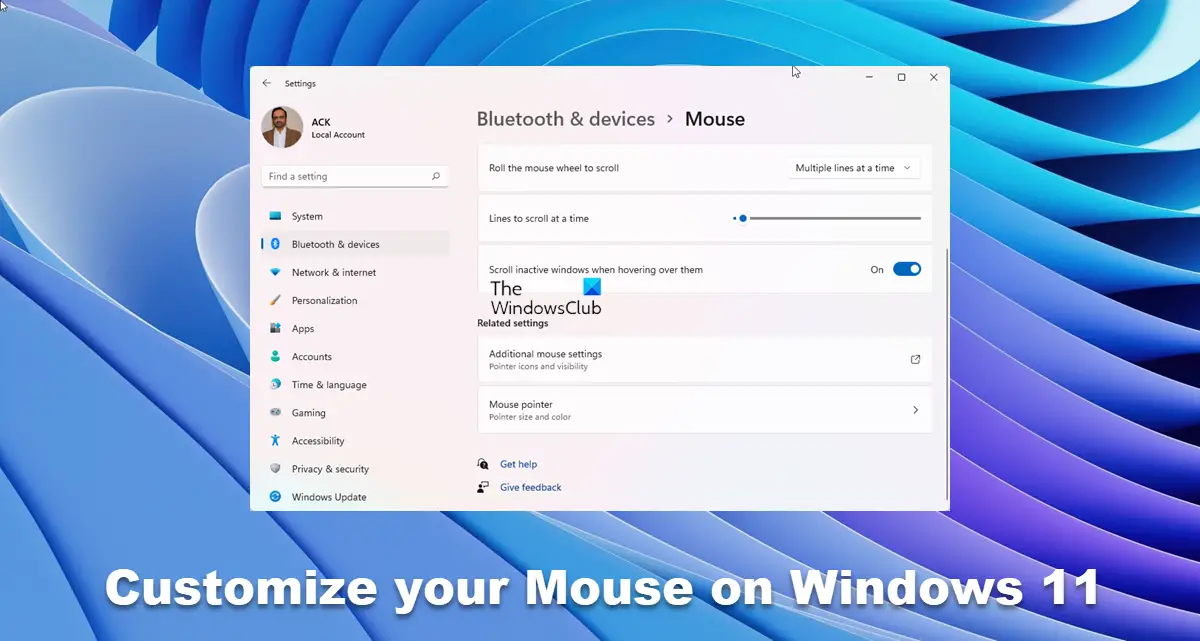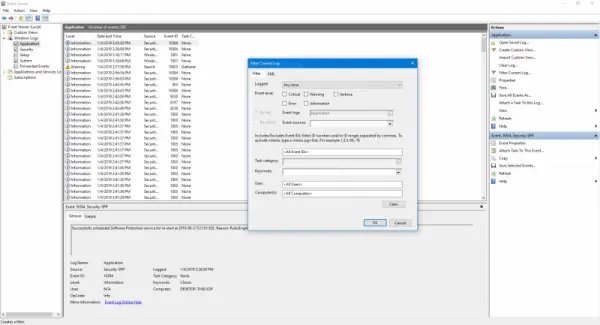で発表された最高の機能の 1 つWindows 11インストールと使用のサポートでしたAndroidアプリ。この機能は多くの Windows ユーザーを興奮させました。 Windows 11 に Android アプリをインストールするには、アマゾンアプリストアMicrosoft Store からダウンロードできます。このガイドでは、その方法を説明します。Windows 11 に Amazon アプリストアをインストールして使用する。現在、この機能は米国でのみ利用可能ですが、今後の Windows アップデートで世界中で利用できるようになる予定です。その前に、お使いの PC が次の条件を満たしていることを確認してください。Amazon アプリストアをインストールするためのシステム要件Windows 11上で。
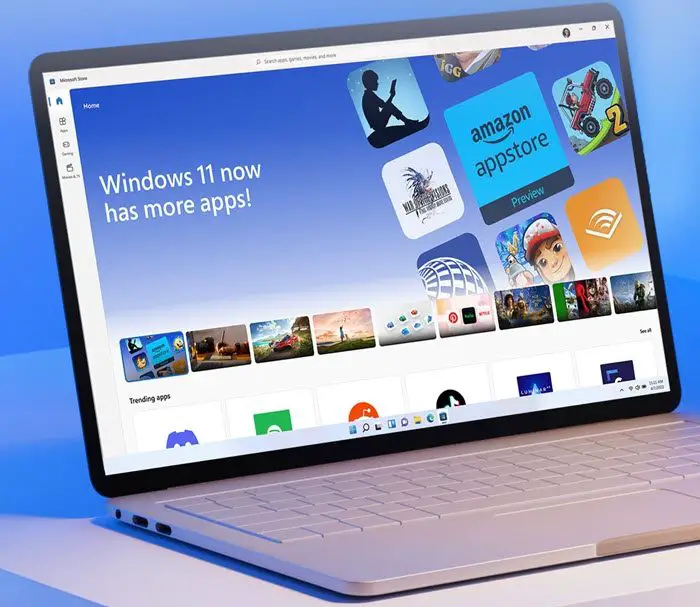
Windows 11 に Amazon アプリストアをインストールして使用する方法
Windows 11 に Amazon アプリストアをインストールして使用するには、
- Microsoft ストアを開く
- Amazon アプリストアを検索する
- 「インストール」をクリックします
- 仮想化のセットアップ
- [ダウンロード] をクリックして Android 用 Windows サブシステムをダウンロードします
- ダウンロード後、「次へ」をクリックします
- 次に、「再起動」をクリックします
- Amazonアカウントでサインインするか、新しいアカウントを作成します
- アプリを検索して「インストール」をクリックします
プロセスの詳細を見てみましょう。
まず、Windows 11 PC の [スタート] メニューから Microsoft Store アプリを開き、次のキーワードを検索します。アマゾンアプリストアその上で。次に、 をクリックしますインストールインストールを開始します。

仮想化を設定する許可を求めるポップアップが表示されます。をクリックしてください設定ボタンをクリックしてプロセスを開始します。
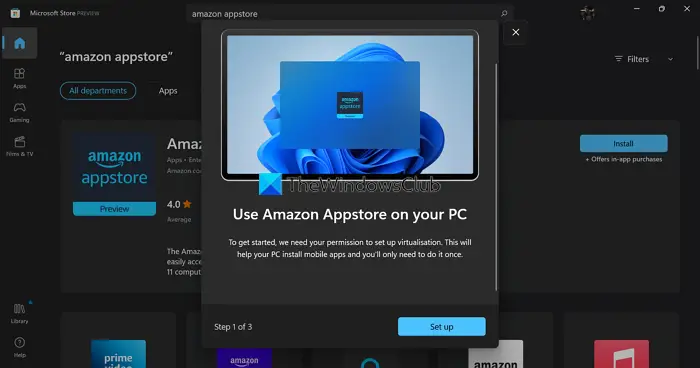
次に、Microsoft の Android 用 Windows サブシステムAmazon アプリストアを実行するため。をクリックしてくださいダウンロードボタン。
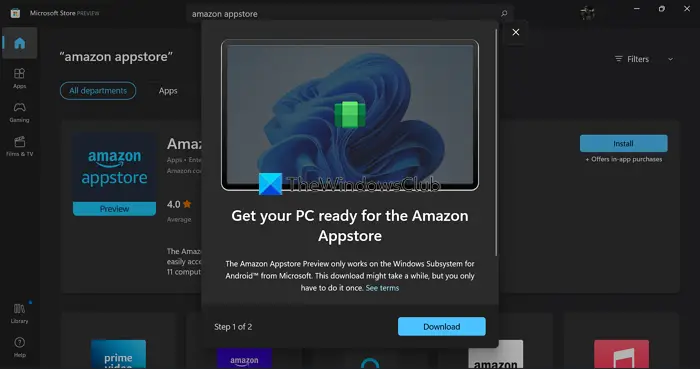
わかります終わりダウンロードが完了すると。をクリックしてください次ボタンをクリックしてプロセスを続行します。
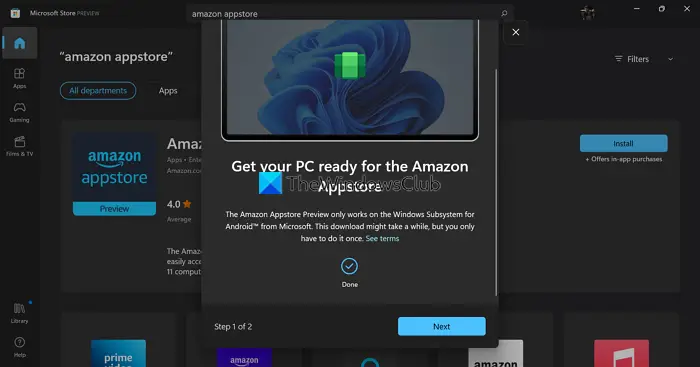
次に、Android 用 Windows サブシステムと Amazon アプリストアのインストールを完了するために PC を再起動するように求められます。をクリックしてください再起動ボタン。
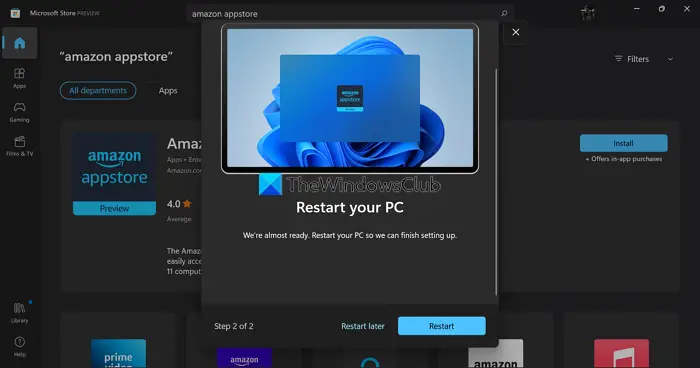
再起動後、Android 用 Windows サブシステムが自動的に実行され、Amazon アプリストアが開きます。そうでない場合は、[スタート] メニューに Windows Subsystem for Android があります。次に、ドロップダウン ボタンを使用して場所とストアを選択し、をクリックします。続く。
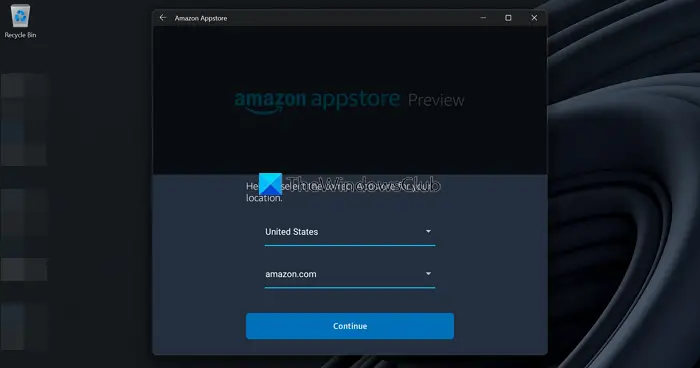
次に、Amazon アカウントでサインインするか、アカウントがない場合は画面上のウィザードを使用して新しいアカウントを作成します。
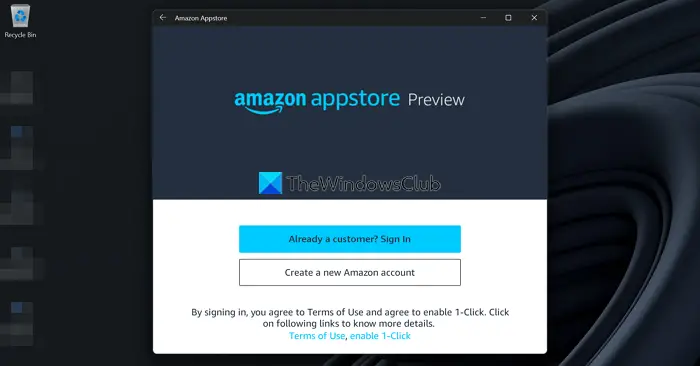
サインインすると、Amazon アプリストアに移動します。インストールするアプリを検索し、得るボタンをクリックしてインストールします。アプリは、Amazon アプリストアの [スタート] メニューと [マイ アプリ] セクションにリストされます。これらの場所のいずれかから開いて、他のアプリと同様に使用できます。
Microsoft Store でアプリを検索し、Amazon Appstore を使用してインストールすることもできます。
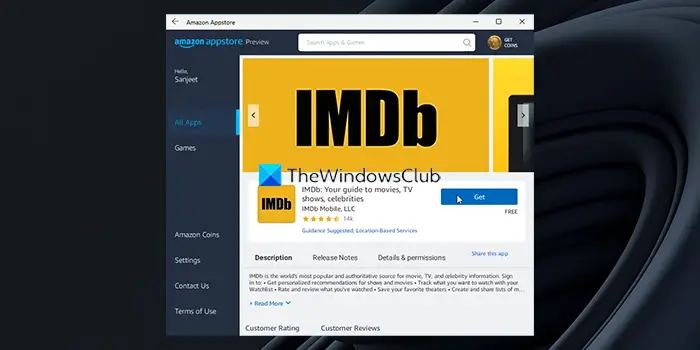
インストール後は、Android 用 Windows サブシステムを介してこれらの Android アプリを使用し、問題なく実行できます。
Windows 11 に Amazon アプリストアをインストールして使用する方法は次のとおりです。
Windows 11 で Android アプリを実行するにはどうすればよいですか?
Windows 11 で Android アプリを実行するには、PC が Amazon アプリストアをインストールして実行するためのシステム要件を満たしている必要があります。次に、Windows Subsystem for Android を一緒にインストールする Amazon Appstore をインストールする必要があります。次に、有効な Amazon アカウントでサインインし、アプリをインストールして実行する必要があります。
Amazon アプリストアは Windows 11 にありますか?
Windows 11 では、Amazon アプリストア経由でのみ Android アプリをインストールできます。 Android 用 Windows サブシステムを通じて開きます。現時点では、Amazon アプリストアは世界中でダウンロードして使用することはできません。 Windows 11 の設定で地域と言語を米国に設定し、米国のネイティブ Amazon アカウントを使用する必要があります。